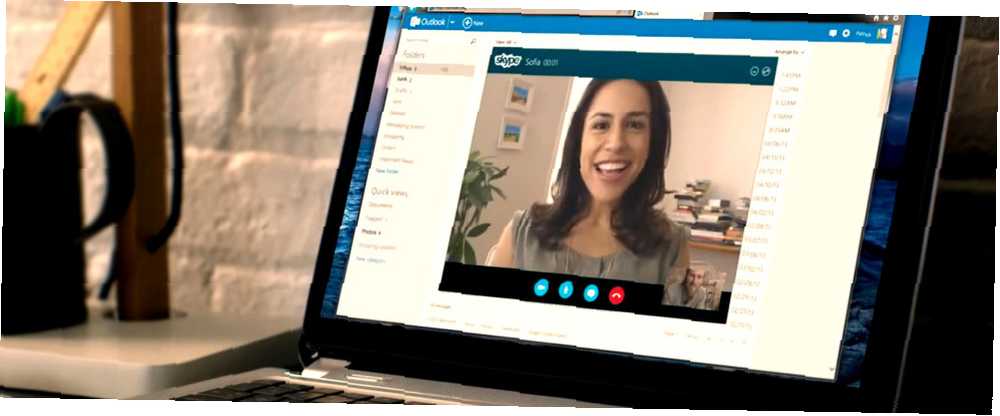
Lesley Fowler
0
4956
1403
Det kan være meget frustrerende, når Skype-video ikke fungerer. Især fordi produktivitets- og kommunikationsværktøjer som Skype er en sådan integreret del af vores hverdag.
Lejlighedsvis synes folk at have svært ved at konfigurere deres webcam og video, så de fungerer ordentligt med Skype-softwaren. Uanset hvad de prøver, er der ingen videostream på skærmen. Hvis du oplever dette, løser denne korte liste problemer med ingen videostrøm fra hverken dit webcam eller fra den person, du ringer til.
Før du gennemgår denne tjekliste, skal du downloade den nyeste version af Skype til enten Windows, Mac eller Linux. Dette vil sikre, at du har de nyeste fejlrettelser og programrettelser installeret. Hvis du har et problem med videostrømmen fra den person, du prøver at ringe til, skal du i den forbindelse sikre dig de har også den nyeste version af Skype!
1. Kontroller dine drivere
Opdater din videoenhedssoftware til den nyeste version. Kontroller med producentens websted for dit webcam for den seneste driveropdatering, og selvfølgelig gør du en Windows-opdatering. Sådan administreres Windows Update i Windows 10 Sådan administreres Windows Update i Windows 10 For kontrolfreak er Windows Update et mareridt. Det fungerer i baggrunden og holder dit system sikkert og kører problemfrit. Vi viser dig, hvordan det fungerer, og hvad du kan tilpasse. kan ikke skade (normalt).
Kontroller din aktuelle driverversion ved at gå ind i enhedsadministratoren. For de fleste versioner af Windows findes der i Kontrolpanel> System og sikkerhed> Systemenhedshåndtering.
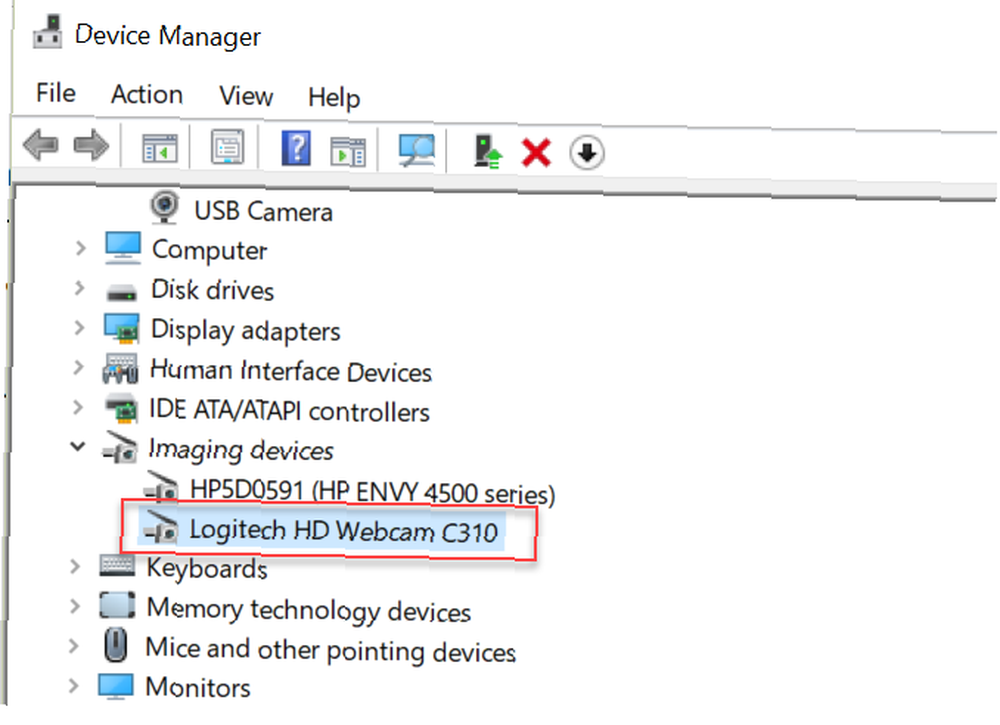
Et gult udråbstegn på webcam viser, at dit problem er en ressourcekonflikt med en anden enhed.
Rettelse, der er uden for denne artikels rækkevidde, men det vil i det mindste indikere, at Skype-kilden ikke har nogen video. Hvis tingene synes fine, skal du højreklikke på din webcam-enhed og vælge Ejendomme. Klik derefter på Chauffør fanen.
Her kan du se driverdatoen, og hvis den er ret gammel (som min er), ønsker du måske at klikke på Opdater driver og søg på internettet efter den nyeste version.
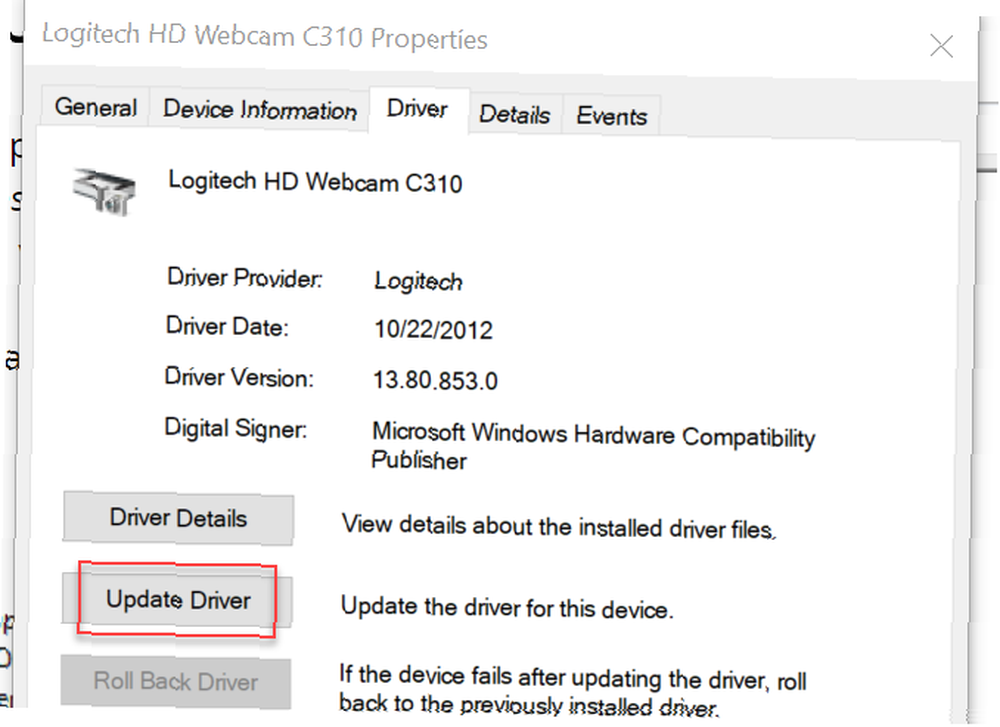
Kontrol af copyright under Driver detaljer vil også give dig navnet på det firma, der skrev softwaren. Du kan bruge dette til at downloade den nyeste driverversion selv fra det selskabs websted, hvis du har brug for det.
Du ønsker også at downloade den nyeste version af DirectX Sådan downloades, installeres og opdateres DirectX på din pc Sådan downloades, installeres og opdateres DirectX på din pc Spekulerer på, hvorfor DirectX er på dit Windows 10-system, eller hvordan du opdaterer det ? Vi forklarer, hvad du har brug for at vide. også (du har mindst brug for version 9.0 for at Skype-video skal fungere). Klik på Windows Start-ikonet, skriv Løb og skriv derefter dxdiag i dialogboksen Kør for at kontrollere din DirectX-version dobbelt.
2. Konfigurer Skype korrekt
Det er en god computervaner at holde dine drivere opdaterede. Men hvis dette ikke løser videoproblemet i Skype, skal du tjekke dine Skype-videoindstillinger for at være sikre på, at de er konfigureret korrekt.
Når du har Skype åben, skal du klikke på trepunktsikonet for at åbne menuen og vælge Indstillinger. Klik på rullemenuen for Lyd & video sektion, og du vil se, hvilken af dine kameraenheder der er valgt.
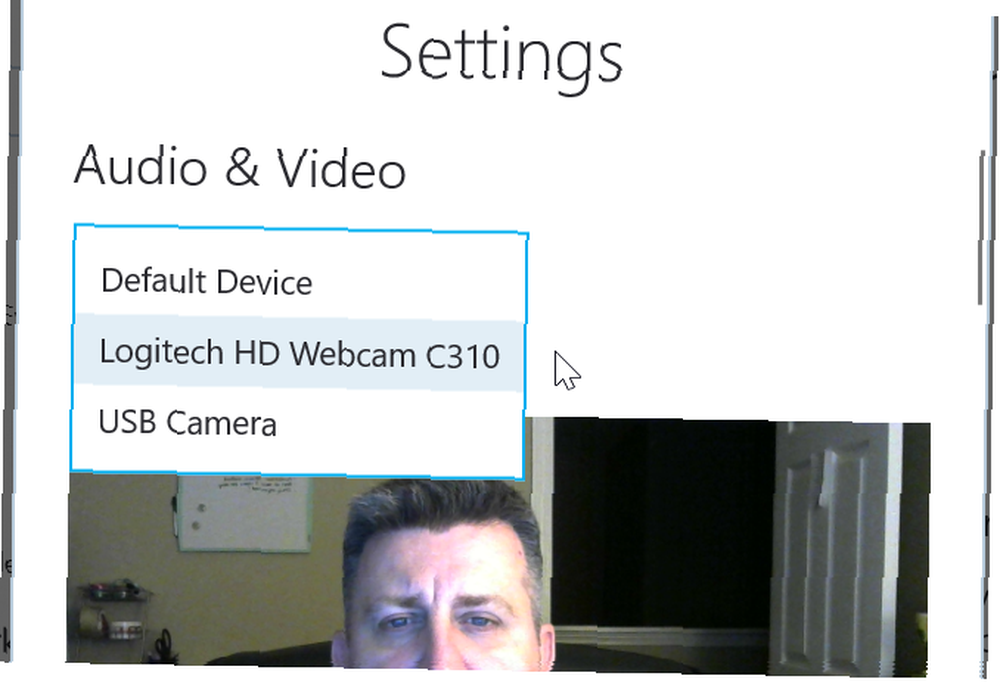
Hvis dette er indstillet til et forkert kamera, såsom dit indbyggede USB-kamera, der muligvis har et bånd over det, hvorfor du skal deaktivere eller dække dit webcam lige nu, hvorfor du skal deaktivere eller dække dit webcam lige nu Hvis du ikke er forsigtig , kan hackere nemt få adgang til dit webcam og spionere på dig uden din viden. Så du har to muligheder: deaktiver kameraet eller dæk det op. , der forklarer dine Skype-videoproblemer.
Hvis Skype er konfigureret til at bruge det rigtige webcam, kan du have et problem med selve webcam. Den første ting, du prøver, er blot at starte softwaren, der fulgte med dit webcam, og bruge det til at tænde dit webcam (eller hvis dit webcam har en hardware-switch, skal du tænde den).
Gå tilbage til området Præferencer eller indstillinger (afhængigt af dit webcam-software). Selvom din webcam-video vises, skal du ikke fejre endnu! Se på indstillingerne under hver fane. Din webcam-software kan have en speciel konfiguration til deling af video med Skype Sådan kan du dele din skærm på Skype Sådan kan du dele din skærm på Skype Deling af din skærm med Skype via et videoopkald er en hurtig samarbejdsmetode. Sådan gør du det med Skype på Windows. . Eller det kan kræve tilladelse for enhver ekstern applikation at bruge den.
Gennemse gennem indstillingsskærmbillederne, og sørg bare for, at alt, hvad der skal aktiveres, er aktiveret.
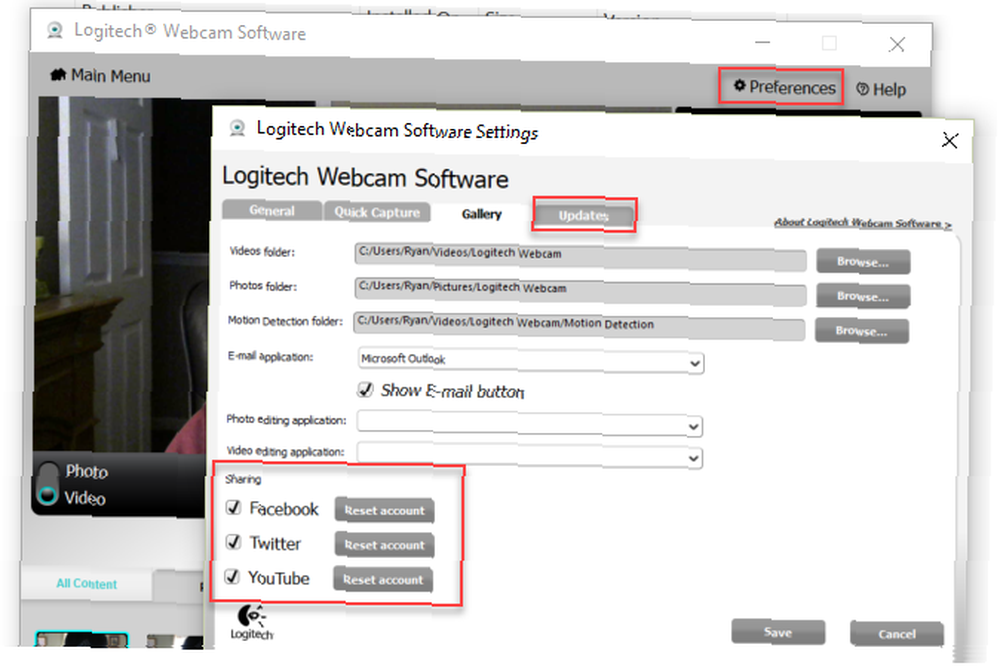
Softwaren leveres muligvis også en funktion til at opdatere driversoftwaren, hvis der er en nyere version tilgængelig. Opdater driveren, hvis du ikke gjorde det ovenfor i enhedsadministratoren.
Når du har sørget for, at webcam er tændt, og at softwareindstillingerne er korrekte, skal du muligvis genstarte Skype for at det kan genkende dit aktive webcam.
3. Sørg for, at du ikke er skjult
Når du starter en videochat med din ven, skal du sørge for, at webcam ikke er deaktiveret. Dette er tilfældet, hvis kameraikonet krydses som vist nedenfor.

Indstillingen afhænger af den version af Skype, du bruger, men selvom den ved en fejltagelse er valgt, vil din videostrøm naturligvis være tom. Hvis din vens stream er tom i stedet for din, skal du bede dem om at kontrollere dette ikon også. Hvis det er krydset, er webcam-strømmen deaktiveret. Ja, nogle gange er det så enkelt!
4. Er andre programmer, der bruger dit webcam?
Kontroller, om du har andre applikationer, der kører i baggrunden, og som muligvis kan fange datastrømmen fra webcam. Dette er et ofte overset trin, når du foretager fejlfinding af Skype-videoproblemer.
Var lyset tændt, allerede inden du startede Skype? Det oplyste webcam-lys er et klart tegn, der allerede kører noget, der bruger dit webcam. Dette kan forårsage problemer med Skype, der fanger den samme strøm. Prøv at lukke alle dine andre applikationer, især alle andre IM- og internetapplikationer, og genstart derefter Skype igen.
Hvis alt andet mislykkes, er det meget muligt, at du (eller din ven) kunne have et ældre webcam, som bare ikke er kompatibel med Skype. Det er et signal til at erstatte din forældede cam med en ny, der garanteret fungerer!
Den seneste version af Skype har masser af klokker og fløjter. Men der er masser af andre gratis videokonference-software Sick of Skype? 7 bedste gratis Skype-alternativer syge af Skype? 7 Bedste gratis Skype-alternativer Skype-alternativer kan frigøre dig fra middelmådighed og i høj grad forbedre videochat-oplevelsen. Denne artikel dækker otte indstillinger. alternativer derude, hvis du skal prøve noget andet end Skype.











